Jak používat hromadnou korespondenci v Dokumentech Google
Různé / / February 12, 2022
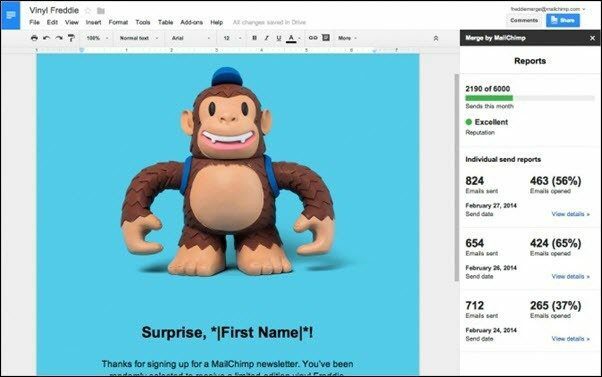
Když jsem byl ve škole, technická část mého mozku už kvetla. Ale školní počítačové kurzy s MS Office nikdy nevzbudily mou vášeň. Jistě, byla to užitečná věc, něco, co by nám jednou dalo práci. Přesto jsem to nenáviděl. Nejhorší ze všeho bylo učení hromadné korespondence.
Vyzkoušel jsem to ve škole, na vysoké škole a v tom málo času, co jsem strávil v účetní firmě. Nikdy to nefungovalo tak, jak jsem chtěl. A co je důležitější, nikdy jsem to „nepochopil“. Nyní si nesmírně vážím lidí, kteří se denně zabývají kancelářským balíkem Office, protože věřte, že to není snadné.
I když se mi nelíbí implementace hromadné korespondence v MS Office, chápu její přitažlivost. Je to lepší než jen posílat hromadný e-mail bez osobních oslovení a pro některé lidi se nastavení newsletteru jen pro jeden hromadný e-mail nemusí vyplatit. Neexistuje žádný důvod, proč by hromadná korespondence neměla být součástí vašeho pracovního/podnikatelského života, ale existují lepší způsoby, jak to zvládnout mimo vesmír MS Office.
Proto jsem rád, že vám mohu říci o alternativě, která je intuitivní, snadno použitelná a skutečně funguje. Funguje jako doplněk k Dokumentům Google (omlouvám se, lidé z MS Office, ale možná je čas zvážit Sada pro online/offline produktivitu Disku Google). Doplněk pochází od MailChimp, jedné z nejlepších a nejjednodušších služeb e-mailového zpravodaje.
Krok 1: Vytvořte tabulku s podrobnostmi o příjemci
Než začneme, vydejte se Google.com/Tabulky, vytvořte novou tabulku a vložte podrobnosti o příjemcích do řádně označených řádků. Začněte s Jméno, Příjmení, a E-mailem. Můžete vložit pole jako Adresa nebo cokoli jiného souvisejícího s vaší prací.
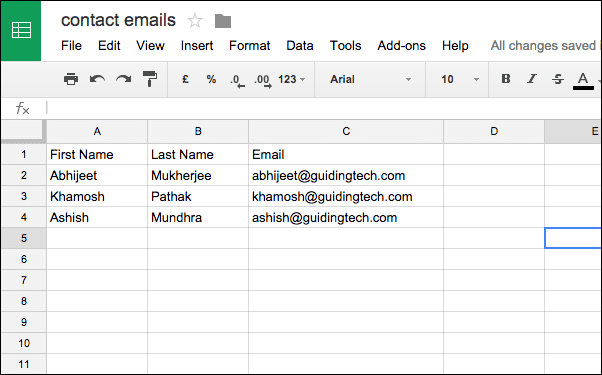
Jakmile to uděláte, zavřete kartu a pojďme pracovat na skutečném e-mailu.
Krok 2: Nainstalujte doplněk Merge By MailChimp Add-on
Jít do Google.com/Docs, vytvořte nový dokument, dejte mu požadovaný název a přejděte na Doplňky -> Získejte doplňky, a hledat Sloučit pomocí MailChimp. Stáhněte si doplněk a počkejte několik sekund, než se nainstaluje.

Krok 3: Vytvořte tělo e-mailu
Tady děláte to, co musíte. Dokumenty Google mají spoustu šablon a doplňků k vytvoření atraktivních rozvržení stránek. Vkládání grafů, obrázků, a další multimédia je také docela snadná.
Krok 4: Sloučení pošty
Jakmile je tělo e-mailu připraveno, přejděte na Doplňky -> Sloučit pomocí MailChimp -> Poslat e-mailem. Tím se spustí vyskakovací okno s vysvětlením kroků, které musíte provést, než budete moci odeslat e-mail.
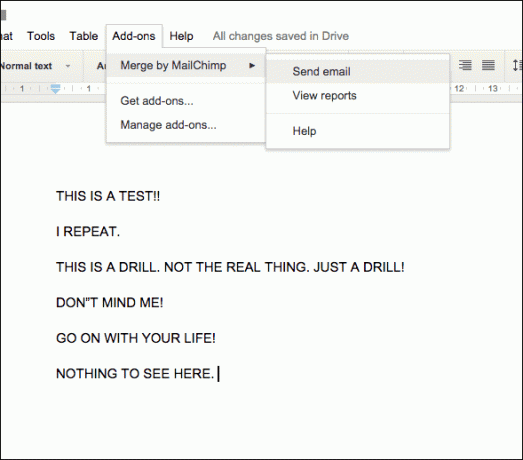
Nyní z nástroje pro výběr vyberte tabulku, kterou jsme vytvořili v kroku 1.
Zobrazí se postranní panel s analyzovanými a zpracovanými daty tabulky.
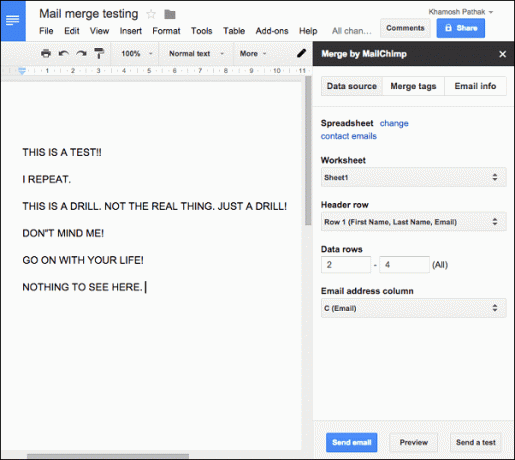
Už ví, které jsou řádky záhlaví, které jsou nadpisy a co je důležitější, který řádek obsahuje e-mail. Podrobnosti samozřejmě můžete změnit, pokud chcete.
Krok 5: Přizpůsobení hromadné korespondence
Protože se jedná o hromadnou korespondenci a ne pouze hromadnou poštu, můžete například přidat křestní jména přijímající strany na začátek nebo kamkoli do dokumentu, který se vám líbí.
Chcete-li to provést, klepněte na Sloučit značky tlačítko z postranního panelu. Tím se vygeneruje značka pro každý řádek.
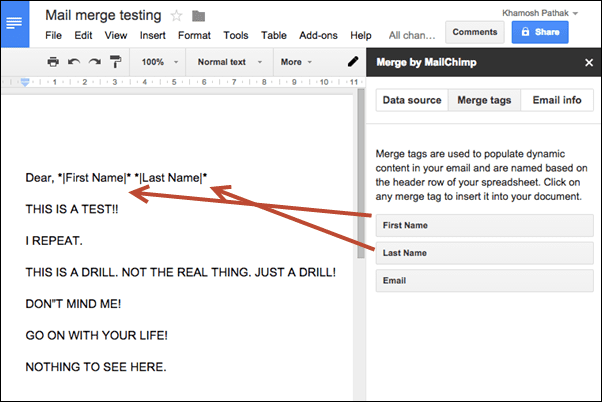
Nyní vyberte, kam v dokumentu chcete vložit odpovídající data, a klikněte na tlačítko tag (např. Jméno). Udělejte to pro všechny potřebné prvky.
Krok 6: Vložte informace o odesílateli a odešlete je
Na kartě Informace o e-mailu zadejte do zápatí jméno odesílatele, e-mail odesílatele, předmět e-mailu a název a adresu společnosti.
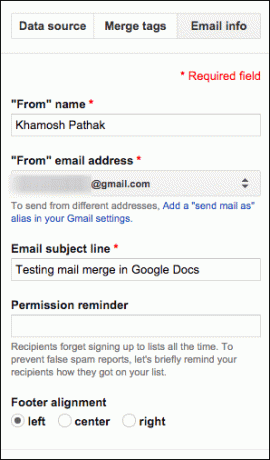
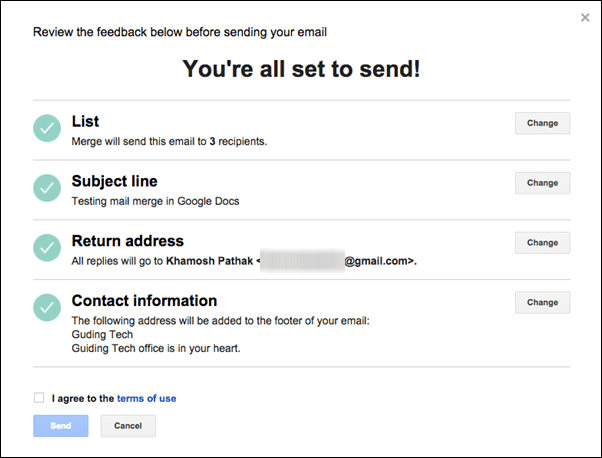
Klikněte na Poslat e-mailem a váš personalizovaný hromadný e-mail je na cestě. Snadné, že?

Nyní, když byl e-mail odeslán, můžete sledovat průběh a zjistit, kolik z nich bylo otevřeno ze serveru Zprávy možnost v Doplňky sekce. Pomocí tohoto doplňku můžete odeslat až 6000 e-mailů měsíčně. Vzhledem k tomu, že k odeslání e-mailu používáte služby zavedené společnosti pro zasílání newsletterů, bude tento e-mail obsahovat odkaz „Odhlásit odběr“ a logo MailChimp ve spodní části.
Poslední aktualizace 3. února 2022
Výše uvedený článek může obsahovat přidružené odkazy, které pomáhají podporovat Guiding Tech. Nemá to však vliv na naši redakční integritu. Obsah zůstává nezaujatý a autentický.



